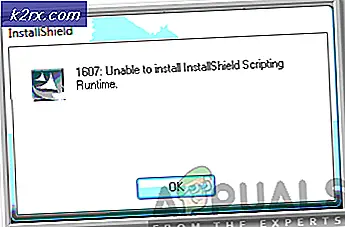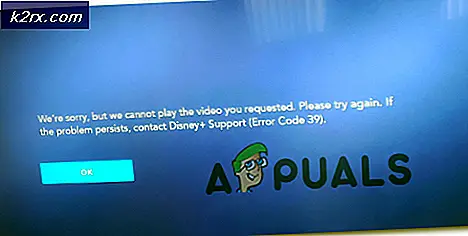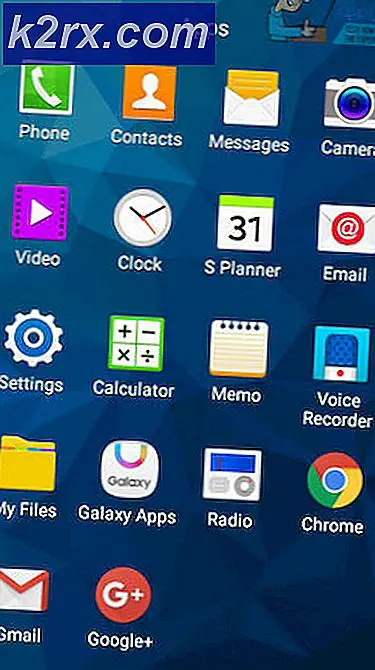แก้ไข Microsoft Office "รหัสข้อผิดพลาด 30088-26" เมื่ออัปเดต Office
ผู้ใช้ Windows บางคนรายงานว่าพวกเขามักจะเห็น 'รหัสข้อผิดพลาด: 30088-26' เมื่อพวกเขาพยายามติดตั้ง Office Suite บนคอมพิวเตอร์ ปัญหานี้ได้รับการรายงานว่าเกิดขึ้นใน Windows 7, Windows 8.1 และ Windows 10
หลังจากตรวจสอบปัญหานี้อย่างละเอียดแล้วปรากฎว่ามีสาเหตุที่แตกต่างกันหลายประการที่อาจทำให้เกิดการปรากฏตัวของ "รหัสข้อผิดพลาด: 30088-26'. รายชื่อผู้กระทำผิดที่ต้องรับผิดชอบต่อปัญหานี้มีดังนี้
เมื่อคุณคุ้นเคยกับผู้กระทำผิดที่อาจก่อให้เกิดข้อผิดพลาดนี้แล้วต่อไปนี้เป็นรายการวิธีการที่ผู้ใช้รายอื่นที่ได้รับผลกระทบใช้เพื่อแก้ไขปัญหานี้ได้สำเร็จ:
วิธีที่ 1: การซ่อมแซมการติดตั้ง Office
ในกรณีที่คุณเห็นข้อผิดพลาดนี้ขณะพยายามติดตั้งการอัปเกรดสำหรับแอปพลิเคชันย่อยของ Office Suite (เช่น Word, Excel หรือ Powerpoint) เป็นไปได้ว่าคุณกำลังจัดการกับปัญหาความเสียหายที่ฝังรากมาจากไฟล์ Registry
ตามที่ผู้ใช้ที่ได้รับผลกระทบหลายรายได้ยืนยันคุณอาจคาดว่าจะเห็นข้อผิดพลาดนี้หลังจากที่ AV สิ้นสุดการกักเก็บไฟล์บางไฟล์ที่เป็นของชุดโปรแกรม Microsoft Office
หากสถานการณ์นี้ดูเหมือนว่าสามารถใช้ได้การติดตั้ง Office ควรสามารถซ่อมแซมตัวเองได้พร้อมกับไฟล์รีจิสทรีที่เสียหายที่เกี่ยวข้องทั้งหมด
ทำตามคำแนะนำด้านล่างเพื่อเริ่มต้นไฟล์ สำนักงาน ซ่อมแซมจาก โปรแกรมและคุณสมบัติ เมนู:
- คีย์ Windows + R เพื่อเปิด a วิ่ง กล่องโต้ตอบ ถัดไปพิมพ์ "appwiz.cpl" ภายในกล่องข้อความแล้วกด ป้อน เพื่อเปิดไฟล์ โปรแกรมและคุณสมบัติ เมนู.
- ข้างใน โปรแกรมและคุณสมบัติ เมนูเลื่อนลงไปตามรายการแอพพลิเคชั่นที่ติดตั้งและค้นหาไฟล์ การติดตั้งสำนักงาน ที่ทริกเกอร์ไฟล์ 30088-26 รหัสข้อผิดพลาด
- เมื่อคุณจัดการเพื่อระบุรายการที่ถูกต้องให้คลิกขวาที่ Microsoft Office และคลิกที่ เปลี่ยน จากเมนูบริบทที่ปรากฏใหม่
- ในหน้าจอถัดไป ให้เลือก ซ่อมออนไลน์ ตรวจสอบให้แน่ใจว่าการเชื่อมต่ออินเทอร์เน็ตของคุณใช้งานได้และรอจนกว่าการดำเนินการจะเสร็จสมบูรณ์
- รอจนกว่าการดำเนินการจะเสร็จสิ้นจากนั้นรีสตาร์ทคอมพิวเตอร์และดูว่าปัญหาได้รับการแก้ไขหรือไม่เมื่อเริ่มต้นคอมพิวเตอร์ครั้งถัดไป
ในกรณีที่ปัญหาเดิมยังคงเกิดขึ้นให้เลื่อนลงไปที่การแก้ไขที่เป็นไปได้ถัดไปด้านล่าง
วิธีที่ 2: ติดตั้ง Windows Update ทุกรายการที่รอดำเนินการ (Windows 10 เท่านั้น)
หากคุณใช้ Windows 10 สิ่งสำคัญคือต้องตรวจสอบให้แน่ใจว่าคุณได้ติดตั้งการอัปเดตที่รอดำเนินการทั้งหมดแล้ว (โดยเฉพาะการอัปเดตโครงสร้างพื้นฐานที่ Microsoft Office จำเป็นเพื่อให้ติดตั้งได้อย่างถูกต้อง)
ผู้ใช้หลายคนที่พบกับไฟล์ 30088-26 เมื่อพยายามอัปเดต Microsoft Office เป็นเวอร์ชันล่าสุดมีรายงานว่าการติดตั้งสำเร็จในที่สุดหลังจากใช้เวลาในการติดตั้งการอัปเดต Window 10 ที่รอดำเนินการทั้งหมดจากหน้าจอ Windows Update
หากคุณคิดว่าสถานการณ์นี้ดูเหมือนจะใช้ได้และคุณไม่ได้ใช้งานใน Window 10 เวอร์ชันล่าสุดให้ทำตามคำแนะนำบนหน้าจอเพื่อติดตั้งการอัปเดต Windows 10 ที่รอดำเนินการทั้งหมดบนคอมพิวเตอร์ของคุณ:
- กดปุ่ม คีย์ Windows + R กุญแจเพื่อเปิดไฟล์ วิ่ง กล่องโต้ตอบ ถัดไปในกล่องข้อความพิมพ์ "ms-settings: windowsupdate ’แล้วกด ป้อน เพื่อเปิดไฟล์ Windows Update แท็บของ การตั้งค่า แอป
- ภายในหน้าจอการอัปเดต Windows ให้คลิกที่ไฟล์ ตรวจสอบสำหรับการอัพเดต ปุ่มทางด้านขวามือ จากนั้นทำตามคำแนะนำถัดไปเพื่อติดตั้ง Windows Update ทุกรายการที่กำหนดให้ติดตั้งในปัจจุบัน
บันทึก: สิ่งสำคัญคือต้องติดตั้งการอัปเดตทุกประเภทรวมถึงการอัปเดตแบบสะสมและการรักษาความปลอดภัยไม่ใช่เฉพาะการอัปเดตที่ระบุว่าสำคัญหรือสำคัญ
- หากคุณได้รับแจ้งให้รีสตาร์ทคอมพิวเตอร์ก่อนที่จะติดตั้งการอัปเดตทุกครั้งให้ทำตามคำแนะนำ แต่อย่าลืมกลับไปที่หน้าจอนี้เมื่อเริ่มต้นครั้งถัดไปและทำการติดตั้งการอัปเดตที่เหลือให้เสร็จสิ้น
- หลังจากการอัปเดตที่รอดำเนินการทุกครั้งให้รีบูตเครื่องคอมพิวเตอร์อีกครั้งและพยายามอัปเดตการติดตั้งสำนักงานของคุณอีกครั้งเพื่อดูว่ายังคงเกิดปัญหาแบบเดิมอยู่หรือไม่
ในกรณีที่การติดตั้งยังคงติดขัดเหมือนเดิม 30088-26 รหัสข้อผิดพลาดเลื่อนลงไปที่การแก้ไขที่เป็นไปได้ถัดไปด้านล่าง
วิธีที่ 3: การใช้ Fix it Tool
หากการแก้ไขอื่น ๆ ข้างต้นไม่ได้ผลในกรณีของคุณคุณควรทราบว่า Microsoft ได้พัฒนาเครื่องมืออัตโนมัติที่ติดตั้งมาเพื่อแก้ไขอินสแตนซ์ที่ฟังก์ชันการอัปเดตอัตโนมัติหยุดทำงาน ผู้ใช้ที่ได้รับผลกระทบหลายรายรายงานว่าพวกเขาสามารถแก้ไขปัญหาได้โดยการเรียกใช้เครื่องมือ Microsoft Fix It
Fix-It นี้จะแก้ไขปัญหาต่าง ๆ ที่ปิดกั้นโปรแกรม Office ไม่ให้เปิดใช้งานติดตั้งอัปเดตหรือลบออก
บันทึก: คุณสามารถใช้งานได้บน Windows 10, Windows 7 และ Windows 8.1
หากปัญหาเกิดจากคีย์รีจิสทรีที่เสียหายหรือไฟล์จากโปรแกรมที่ถอนการติดตั้งหรือที่มีอยู่เครื่องมือนี้อาจช่วยแก้ปัญหาได้โดยการถอนการติดตั้งชุดโปรแกรม Office ปัจจุบันทำให้คุณสามารถติดตั้งเวอร์ชันล่าสุดได้อย่างสะอาดหมดโดยไม่ต้องมีสิ่งเดียวกัน 30088-26 ข้อผิดพลาด
คำแนะนำโดยย่อเกี่ยวกับวิธีดาวน์โหลดและใช้เครื่องมือ Fix It Microsoft Office เพื่อแก้ไขปัญหานี้โดยเฉพาะ
- เยี่ยมชม หน้าดาวน์โหลดอย่างเป็นทางการของเครื่องมือ Microsoft Office Fix-It และดาวน์โหลดไฟล์ .diagcab โดยคลิกที่ไฟล์ ดาวน์โหลด ปุ่ม.
- หลังจากดาวน์โหลดเครื่องมือสำเร็จแล้วให้ดับเบิลคลิกที่ไฟล์ .diagcab เพื่อเปิดไฟล์
- ที่พรอมต์แรกคลิกที่ ขั้นสูง และตรวจสอบให้แน่ใจว่าช่องที่เกี่ยวข้องกับ สมัคร ซ่อมแซมโดยอัตโนมัติ ถูกตรวจสอบ จากนั้นคลิกที่ click ต่อไป เพื่อดำเนินการต่อ
- รอจนกว่าขั้นตอนการตรวจจับเริ่มต้นจะเสร็จสมบูรณ์จากนั้นคลิกที่ กำลังติดตั้ง ที่พรอมต์แรก
- ในหน้าจอถัดไปเลือกโปรแกรมที่คุณพบปัญหา (น่าจะเป็น Microsoft Office) แล้วคลิก ต่อไป อีกครั้ง
- คลิกที่หน้าจอถัดไป ใช่ลองถอนการติดตั้ง.
- รอจนกว่าการดำเนินการจะเสร็จสิ้นจากนั้นรีสตาร์ทคอมพิวเตอร์และติดตั้งชุดโปรแกรม Microsoft Office ใหม่ผ่านช่องทางการเพื่อดูว่าปัญหาเดิมยังคงเกิดขึ้นหรือไม่
หากคุณยังคงพบข้อผิดพลาดแม้ว่าจะใช้เครื่องมือ Fix-it แล้วก็ตามให้ข้ามไปที่วิธีการถัดไปด้านล่าง